Kenwood KNA-DV2200 User Manual [it]
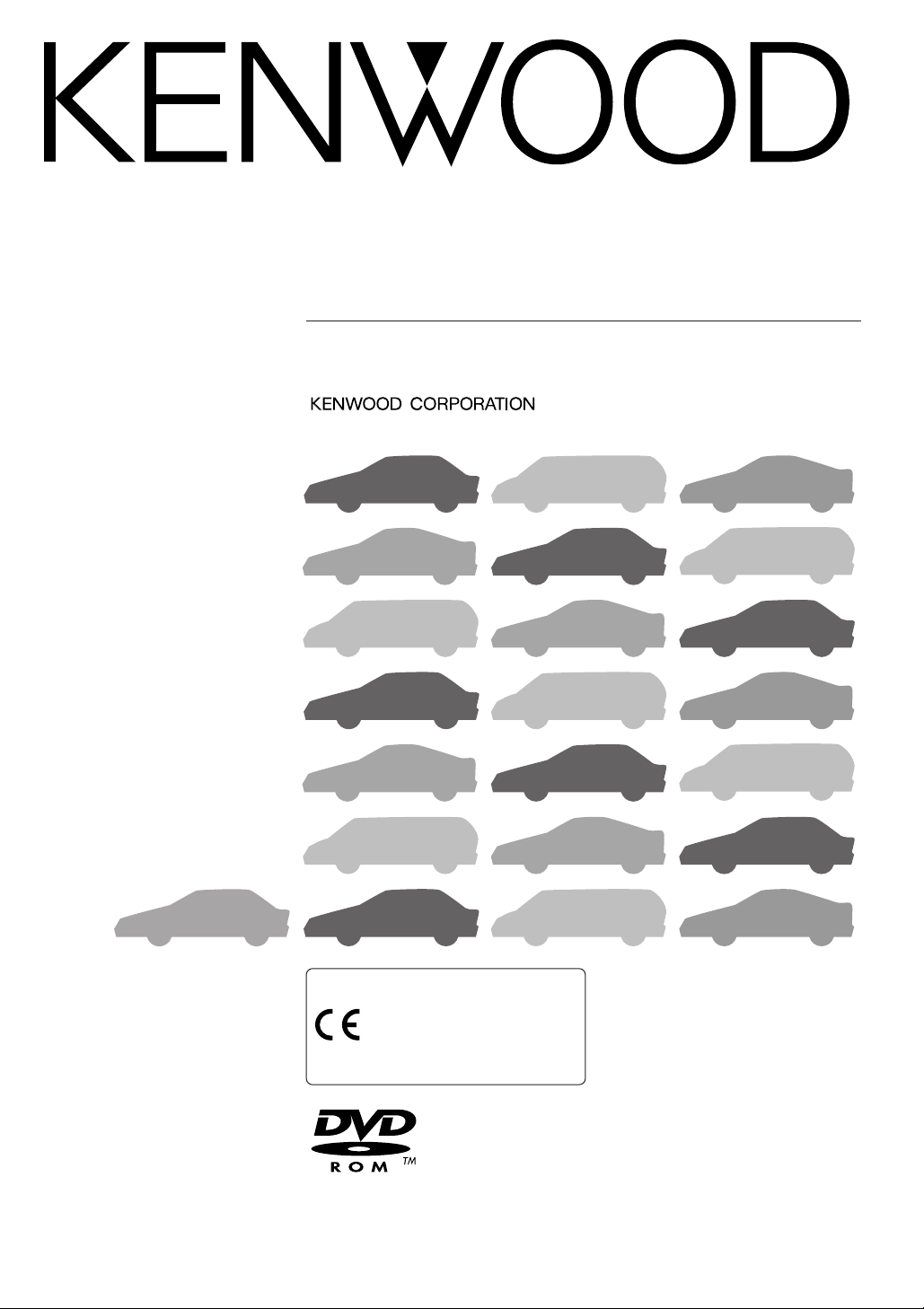
SISTEMA DI NAVIGAZIONE DVD
KNA-DV2200
ISTRUZIONI PER L’USO
LA DICHIARAZIONE DI CONFORMITA’ “CE”
DI QUESTO PRODOTTO E’ DEPOSITATA
KENWOOD ELECTRONICS EUROPE B.V.
© PRINTED IN JAPAN B64-2505-00/00 (E) (+)
03/12 11 10 9 8 7 6 5 4 3 2 1 02/12 11 10 9 8 7 6
PRESSO:
AMSTERDAMSEWEG 37
1422 AC UITHOORN
THE NETHERLANDS
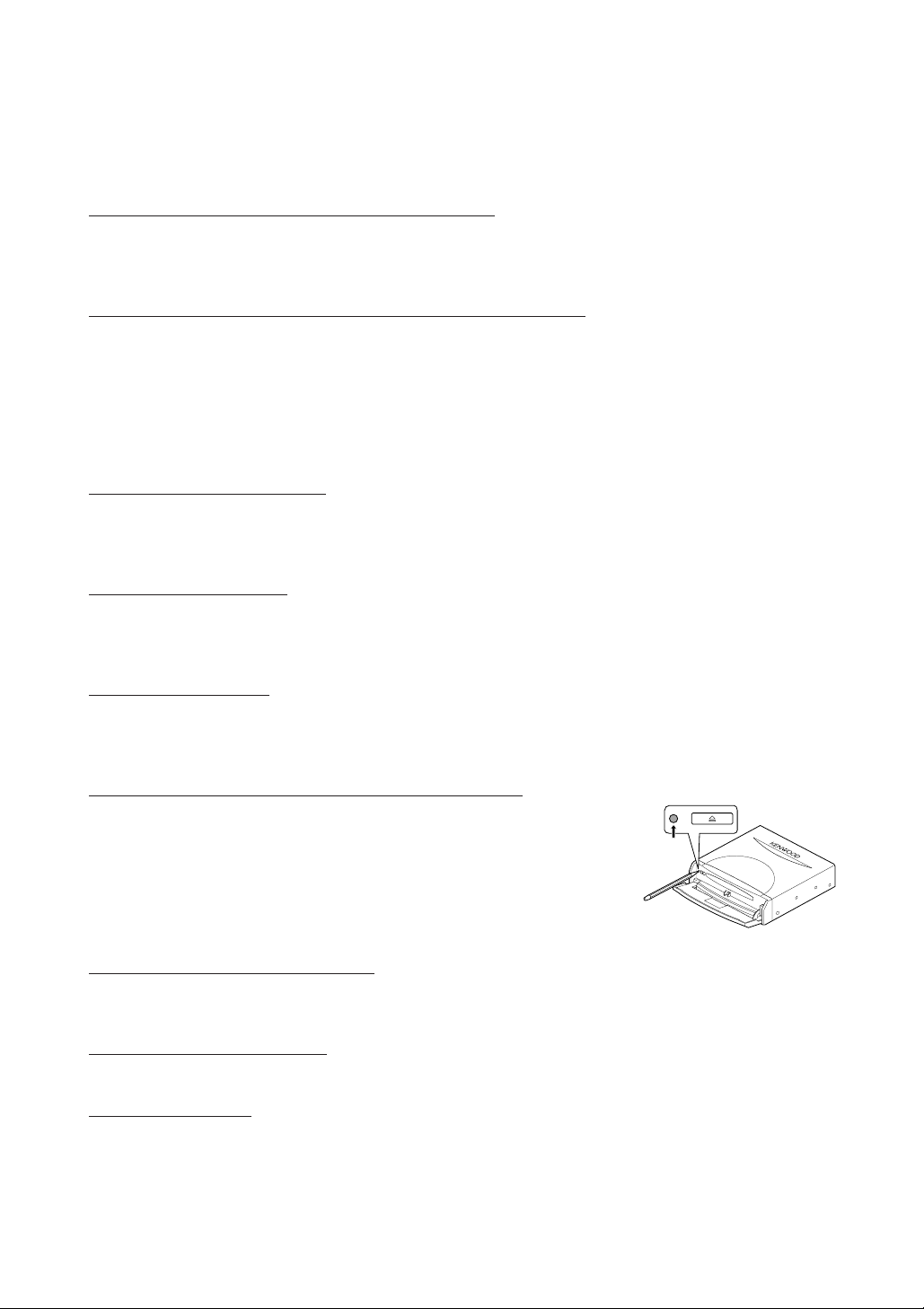
Avvertenze
Per un uso sicuro, attenersi alle seguenti awertenze.
■ INNANZI TUTTO LEGGERE QUESTO MANUALE.
Leggere con cura questo manuale prima di utilizzare il navigatore Kenwood e seguire le relative istruzioni.
Kenwood non è responsabile per problemi o incidenti provocati dal mancato rispetto delle istruzioni di
questo manuale.
■ RISPETTARE LA SEGNALETICA E IL CODICE STRADALE.
Rispettare sempre la segnaletica e il codice stradale durante la guida, confrontandoli con le
istruzioni del sistema.
contenuti nel DVD-ROM di navigazione potrebbero non essere aggiornati. Inoltre il DVD-ROM di
navigazione può non tenere conto di certe condizioni quali l’intensità del traffico in certe ore del giorno,
chiusure temporanee delle strade per lavori di manutenzione, condizioni meteorologiche o eventi speciali.
E’ quindi necessario dare sempre la priorità alla segnaletica e al codice stradale rispetto alle
istruzioni del sistema, per non commettere infra zioni o trovarsi in situazioni pericolose.
■ GUIDARE CON PRUDENZA.
Prima di seguire le istruzioni del sistema, come cambiamenti di direzione, controllare sempre se è
sicuro procedere in tal senso sulla base delle condizioni del traffico.
fornite, comunque in assoluta sicurezza.
■ LIVELLO DEL VOLUME.
Tenere il volume del sistema ad un livello abbastanza basso da sentire i rumori esterni durante la guida.
Senza sentire i rumori esterni si potrebbe non essere in grado di reagire adeguatamente alla situazione del
traffico, rischiando incidenti.
A causa dei frequenti cambiamenti nella segnaletica e nel codice stradale,i dati
Quindi seguire le istruzioni
■ OGGETTI ESTRANEI.
Tenere le dita e gli oggetti estranei fuori dalla scanalatura per il caricamento del dischetto, per evitare
incidenti. In presenza di oggetti estranei nell’unità, oppure se escono fumo o odori sgradevoli, spegnere
subito il sistema e contattare il rivenditore Kenwood più vicino.
■ SPEGNERE IL SISTEMA SE SORGONO PROBLEMI.
In caso di problemi quali la mancanza di suono o video, spegnere il
sistema e premere il pulsante di reset. Se il problema persiste spegnere il
navigatore e contattare il più vicino rappresentante Kenwood.
■ NON SMONTARE NE’ ALTERARE.
Non cercare mai di smontare o alterare il navigatore, perché si rischia di provocare incidenti, incendi o
scosse elettriche.
■ SOSTITUZIONE DI FUSIBILI.
Durante la sostituzione di fusibili, usare sempre l’amperaggio nominale, per non rischiare incendi.
■ PICCOLI OGGETTI.
Tenere piccoli oggetti quali viti o batterie lontani dalla portata dei bambini. In caso di ingestione di questi
oggetti, rivolgersi immediatamente ad un medico.
Le informazioni di questo documento sono soggette a modifiche senza preavviso.
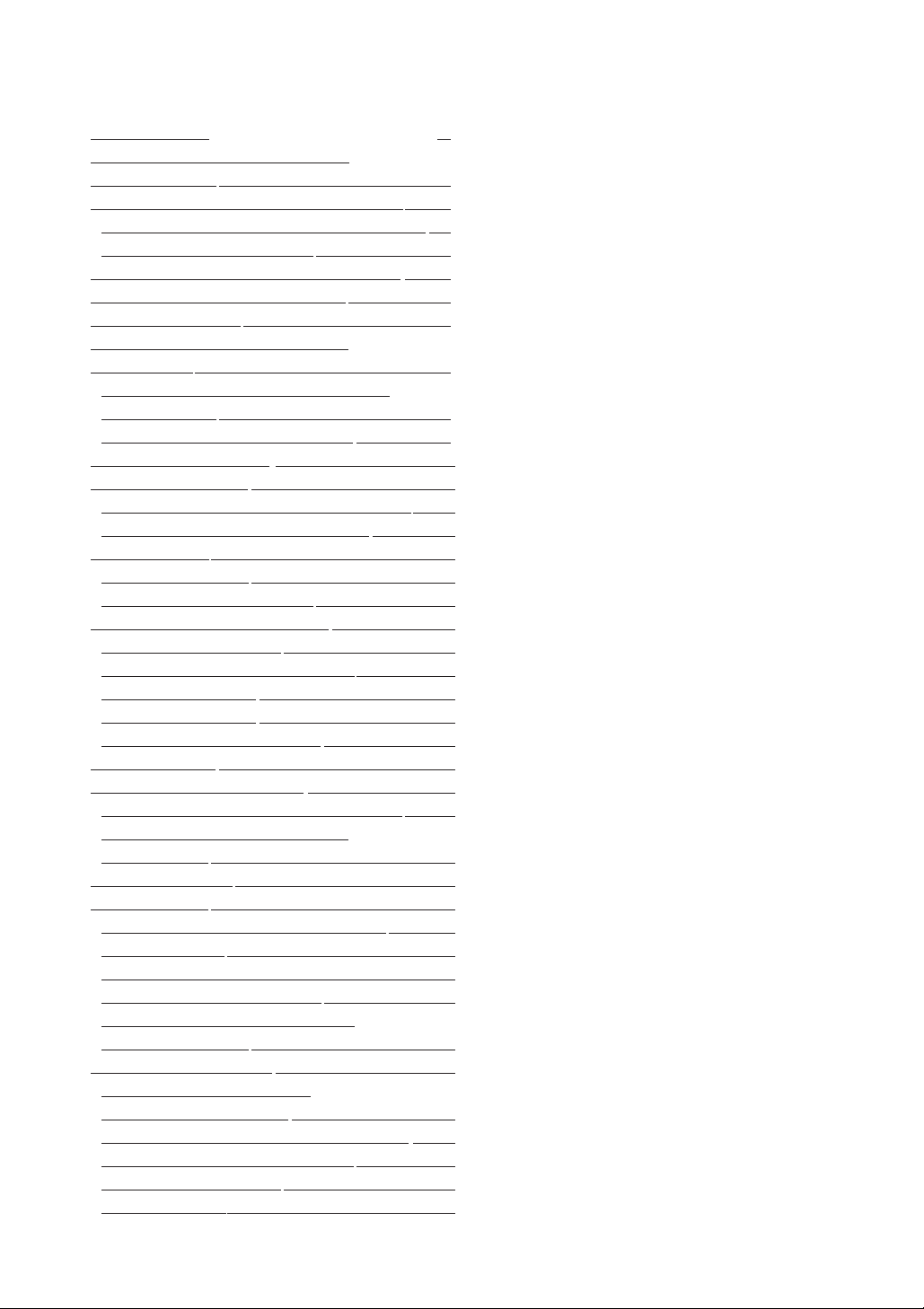
Indice
Prima dell’uso ____________________________ 2
Precauzioni per l'uso dei dischetti
di navigazione ___________________________ 3
Sostituzione dei dischetti di navigazione____ 4
Inserimento di un dischetto di navigazione _ 4
Rimozione di un dischetto _______________ 4
Funzionamento dello schermo sensibile ____ 5
Avviamento della navigazione ___________ 6
Selezione lingua ________________________ 7
Indicatori (e comandi) visualizzati
sulle mappe ______________________________ 8
Schermate precedenti l’impostazione
dell’itinerario ___________________________ 8
Schermate durante l’itinerario __________ 9
Schema del Menu ____________________10
Uso della mappa _______________________11
Modifica dell’orientamento della mappa ___11
Modifica della scala della mappa ________12
Display mappa ____________________________
Posizione attuale _______________________13
Scorrimento della mappa _______________13
Impostazione dell’itinerario _____________
Ricerca dell’itinerario ___________________14
Impostazione della destinazione __________15
Itinerario guidato ______________________
Opzioni itinerario ______________________25
Impostazione Navigazione ______________28
Guida opzioni ___________________________
Ubicazioni memorizzate ________________35
Modifica delle ubicazioni memorizzate ____37
Cancellazione delle destinazioni
memorizzate ____________________________40
Personalizzazioni
Altre funzioni ____________________________42
Visualizzazione dei PDI sulla mappa ______42
Ricerca locale
Cancellazione degli indicatori PDI _________43
Visualizzazione dei dati PDI ______________43
Controllo dell’itinerario mediante
una simulazione _______________________44
Informazioni generali ____________________45
Sistema di rilevazione della
posizione del veicolo __________________45
Precisione della posizione del veicolo
Precisione dell’itinerario guidato __________47
Identificazione guasti ___________________48
Terminologia
_________________________
__________________________42
__________________________49
13
14
23
33
41
___45
1
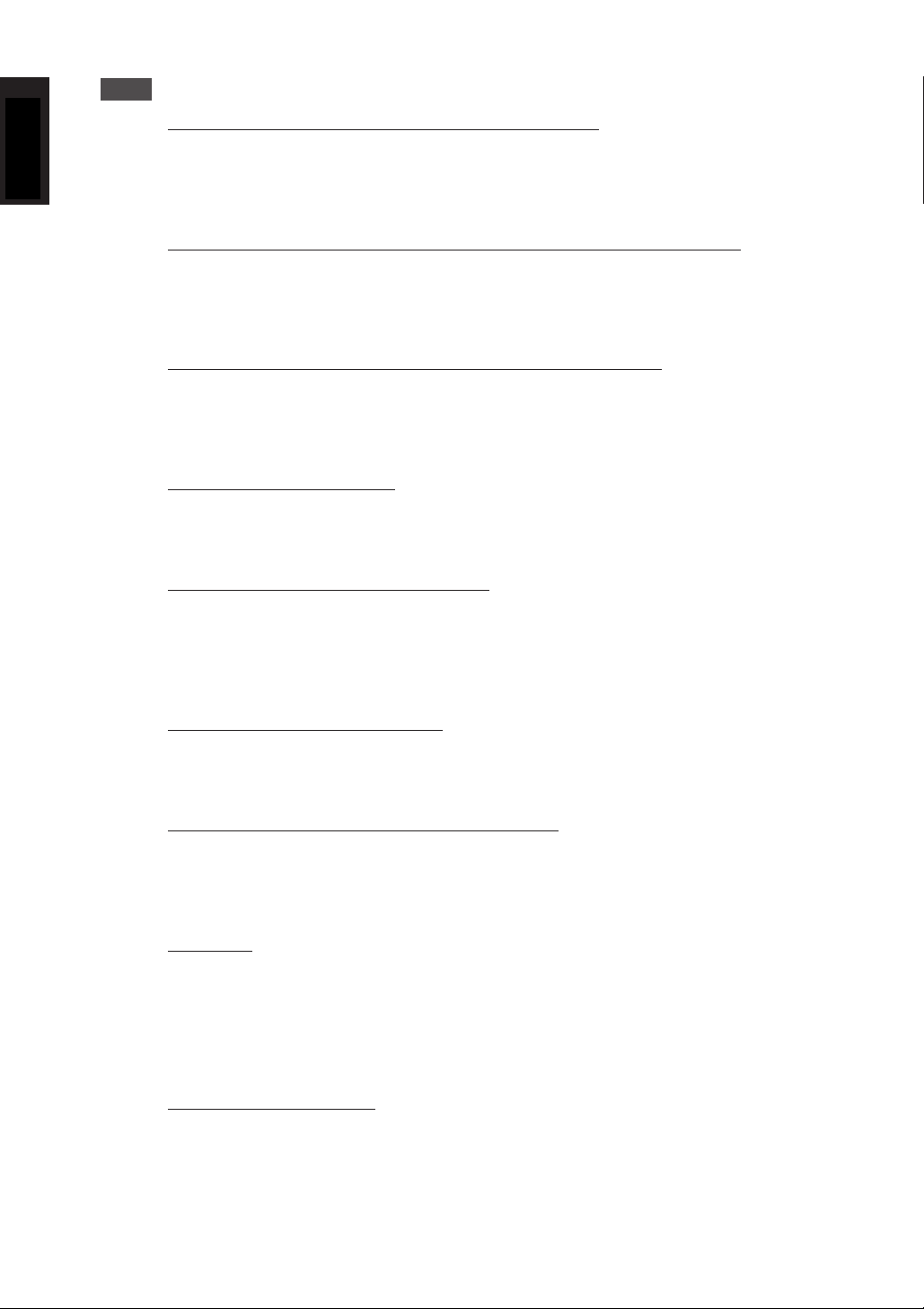
ITALIANO
Prima dell’uso
■ Accendere il motore della macchina prima dell’uso
Il navigatore può essere utilizzato quando la chiave di accensione è su ON o ACC.
Per preservare la batteria deve però essere usato con il motore in moto se
possibile. Usando il navigatore per un lungo periodo con il motore spento si può
scaricare la batteria.
■ Periodo di tempo prima della visualizzazione della posizione attuale
Il navigatore non visualizza la corretta posizione attuale del veicolo alla prima
utilizzazione dopo l’acquisto, o se la batteria è stata rimossa per un periodo di
tempo prolungato. Tuttavia i segnali di posizionamento GPS saranno presto
ricevuti, con la visualizzazione della posizione esatta.
■ Lettura dei programmi dopo lo spegnimento della batteria
I programmi di navigazione verranno cancellati in caso di rimozione della batteria
per riparazioni ecc. In questo caso inserire i dischetti di navigazione forniti con
l’impianto e accendere il motore. Il sistema carica automaticamente i programmi
e avvia il normale funzionamento.
■ Guida su strade sconnesse
Il navigatore potrebbe non funzionare correttamente o non essere in grado di
leggere i dati del dischetto in caso di forti vibrazioni provocate dalla guida su
strade sconnesse.
■ Precauzioni nell'uso dell'antenna GPS
• Non dipingere l’antenna per non ostacolare o escludere la ricezione del segnale.
• Togliere oggetti, cumuli di neve ecc. dalla cima dell’antenna, che riducono la
potenza di ricezione.
• Non tirare il cavo durante la rimozione dell’antenna o mentre se ne regola la
posizione, perché si rischia di provocare un cortocircuito o di spezzare i fili.
■ Funzionamento durante la guida
Il navigatore vocale GPS visualizza le icone dei comandi non attivi durante la guida
con colori meno intensi. Questi comandi smettono di funzionare e non compare
nessun messaggio.
■ Precauzioni nell'uso di macchine di precisione
Attenzione alle temperature esterne. L’uso del navigatore a temperature
estremamente elevate o molto basse può danneggiarlo o comprometterne il
funzionamento. Da notare inoltre che l’unità può essere danneggiata da forti
vibrazioni, dalla penetrazione di acqua o di oggetti metallici.
■ Condensa
La condensa può formarsi sulla lente all’interno dell’unità principale non appena si
accende il riscaldatore a basse temperature, provocando ad esempio il
malfunzionamento. L’unità principale ricomincerà a funzionare normalmente
attendendo per circa un’ora la scomparsa della condensa. Se dopo varie ore non si
ripristina il normale funzionamento, riportare l’unità principale nel negozio in cui è
stato acquistato il navigatore.
■ Dischetto di navigazione
Sostituire sempre il dischetto di navigazione con un altro dischetto compatibile.
Non inserire mai un dischetto incompatibile.
2
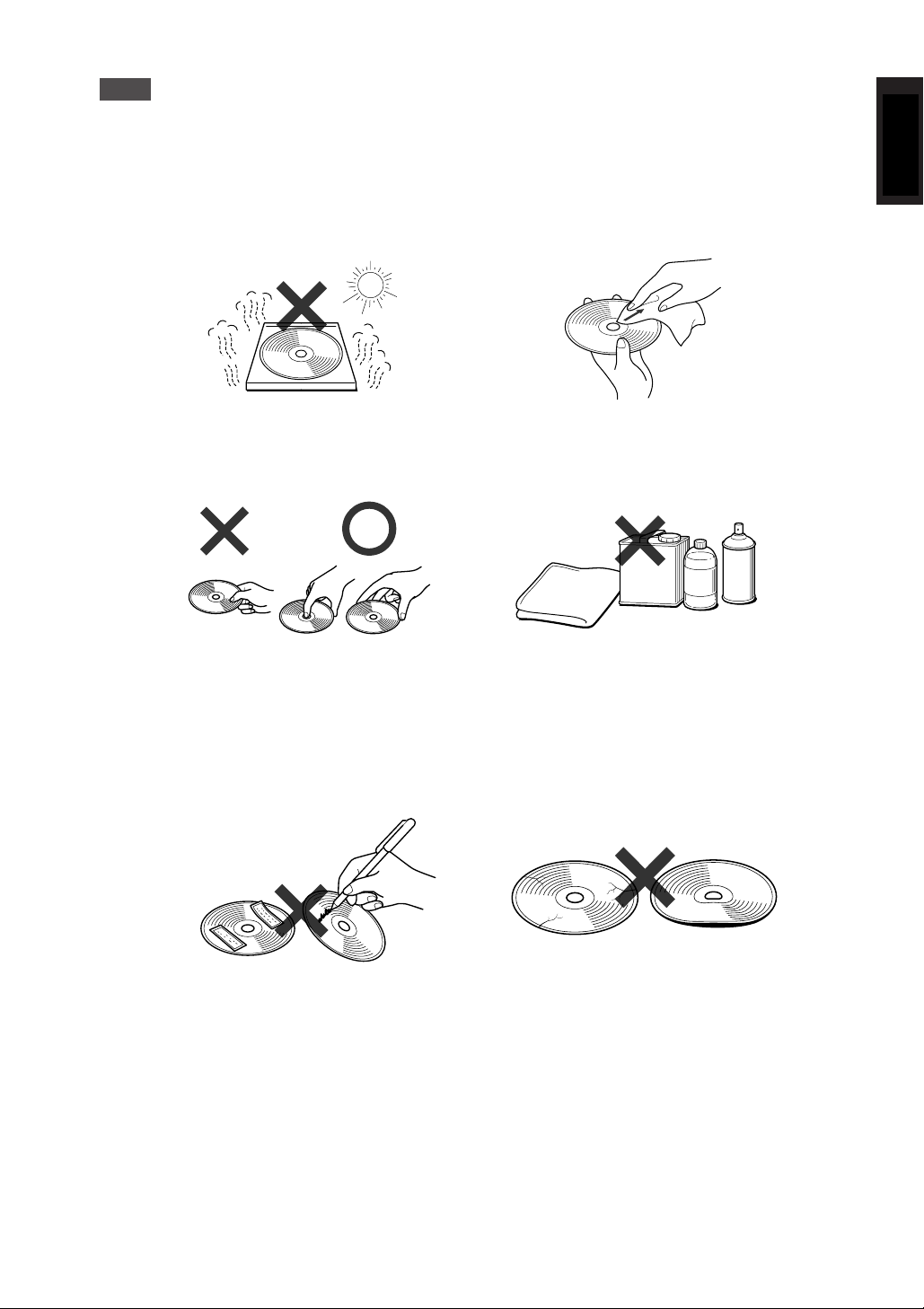
ITALIANO
Precauzioni nell'uso dei dischetti di navigazione
• I dati registrati su un dischetto sono letti da un raggio laser, così si eviterà l’usura
dovuta all’attrito di una puntina. Manipolare con cura i dischetti perché una
deformazione eccessiva o i graffi sulla superficie o l’etichetta del disco possono
determinare errori di lettura.
• Conservare i dischetti al riparo dalla
luce del sole diretta, perché possono
deformarsi e diventare inutilizzabili.
• Se si tocca la superficie dei dati di un
dischetto (la superficie senza
un’etichetta stampata su di essa),
questa può sporcarsi e provocare un
malfunzionamento. Prendere sempre
il dischetto dal foro centrale, da uno o
due bordi.
• Strofinare leggermente il dischetto con
un panno morbido in linea retta dal
centro verso il bordo esterno.
• Non pulire mai i dischetti con benzene,
solventi o spray per dischi, spray
antistatico o tamponi chimici.
• Non scrivere, non incollare carta o
sigilli sulla superficie di un dischetto.
• I dischetti di navigazione girano molto
velocemente all’interno dell’unità
principale. Perciò non usare dischetti
fessurati o molto deformati, perché
possono danneggiarla.
3
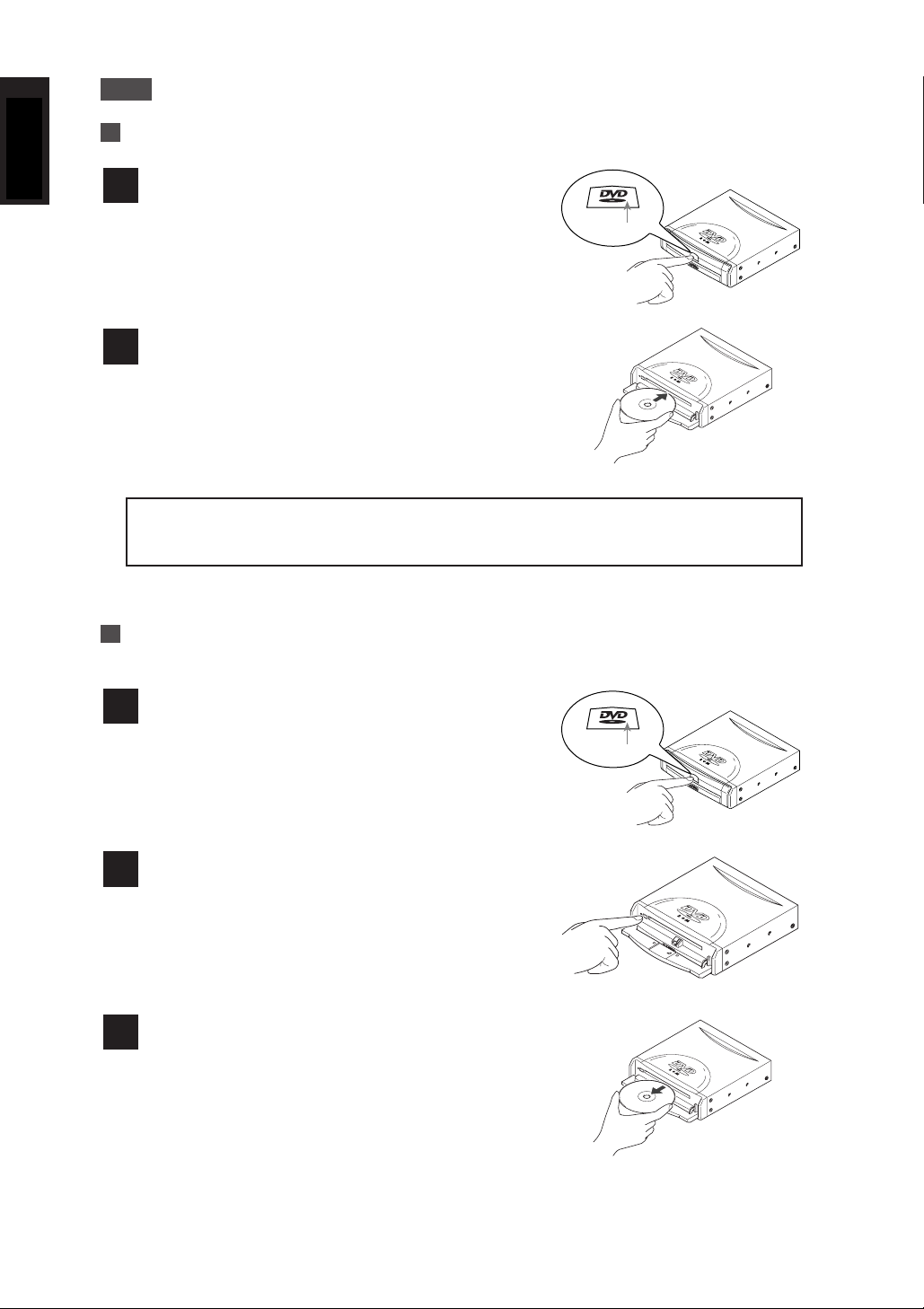
ITALIANO
Sostituzione dei dischetti di navigazione
Inserimento di un dischetto di navigazione
Premere il tasto destro del pulsante marcato DVD
1
e aprire il coperchio.
Inserire il dischetto di navigazione e chiudere il
2
coperchio.
Premere aqui!
NOTA :
Inserire il dischetto di navigazione con l’etichetta rivolta verso l’alto.
Rimozione di un dischetto
ROM
Premere il tasto destro del pulsante marcato DVD
1
e aprire il coperchio.
Premere il pulsante di espulsione.
2
Togliere il dischetto e chiudere il coperchio.
3
ROM
Premere aqui!
4
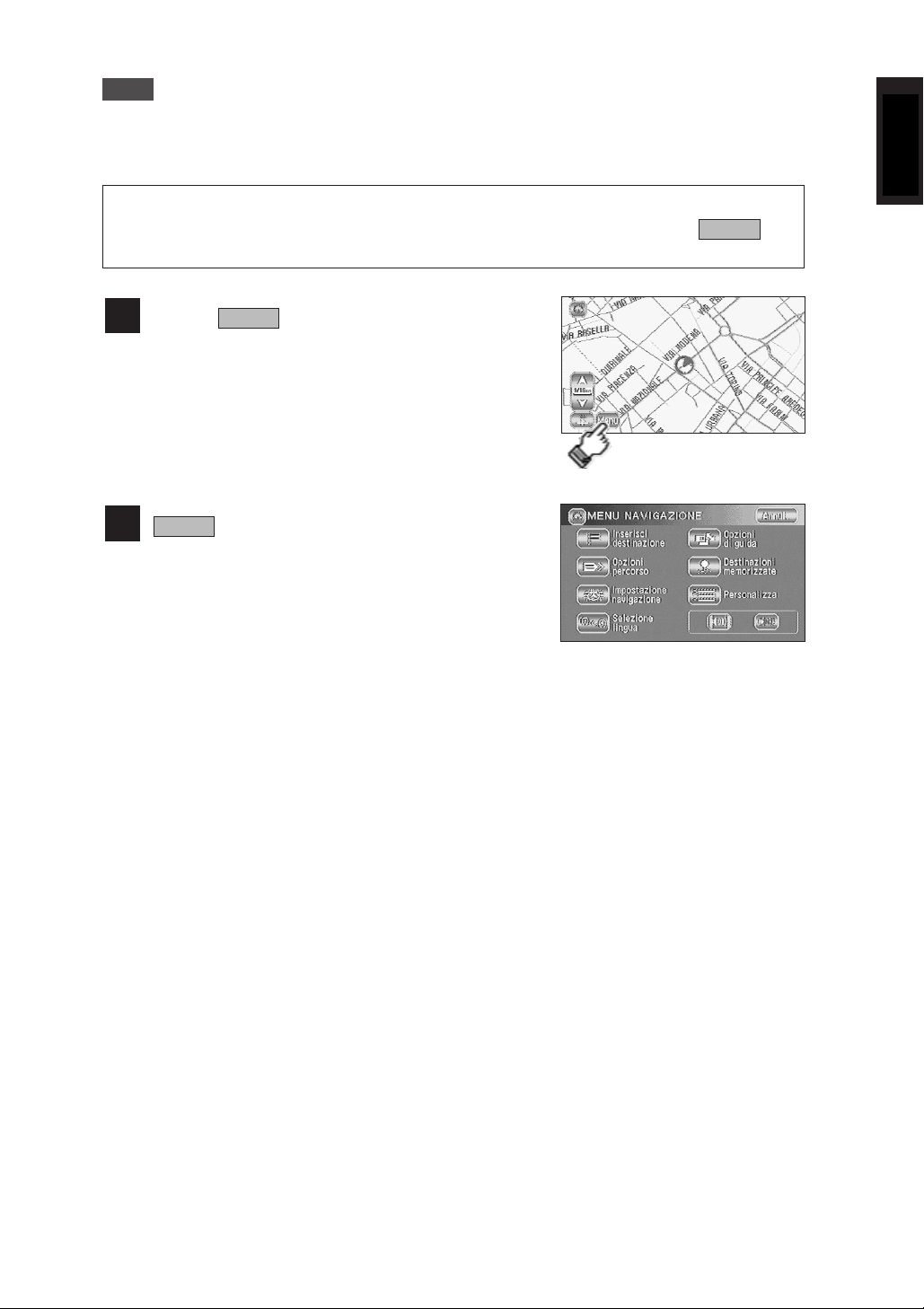
ITALIANO
Funzionamento dello schermo sensibile
I comandi a icone visualizzati sullo schermo sono selezionabili semplicemente
toccando lo schermo stesso.
[Esempio]
Di seguito viene illustrata la procedura per visualizzare lo schermo toccando .
Menu
Toccare .
1
Menu
2
corrispondente.
Menu
viene selezionato e compare lo schermo
5
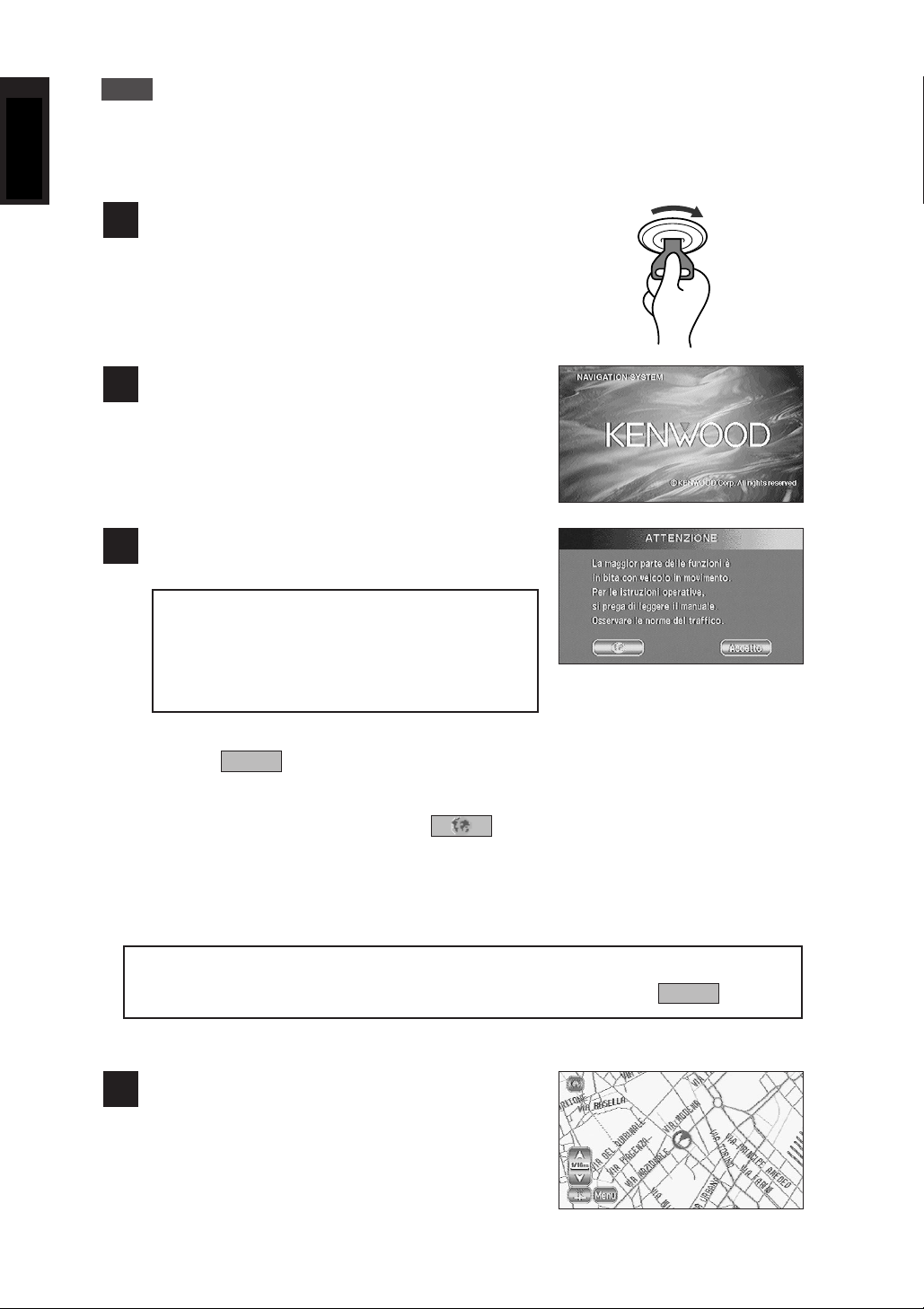
ITALIANO
Avvio della navigazione
Avviare la navigazione e visualizzare la mappa dell’area attorno al veicolo.
Avviare il motore.
1
La schermata iniziale compare sul display.
2
Appare la schermata iniziale ATTENZIONE.
3
La maggior parte delle funzioni è inibita con
vei-colo in movimento.
Per le istruzioni operative, si prega di leggere il
manuale.
Osservare le norme del traffico.
Una volta accettato il messaggio sullo schermo,
premere .
Potete scegliere la lingua premendo . E’ anche possibile cambiare la lingua
mediante Selezione Lingua. (vedere pagina 7)
Se passano 3 minuti senza operazioni, il display cambia automaticamente su
Selezione Lingua. (vedere pagina 7)
NOTA :
Lo schermo ATTENZIONE resta sul display se non viene selezionato .
Appare la schermata Posizione Attuale.
4
Accetto
Accetto
6
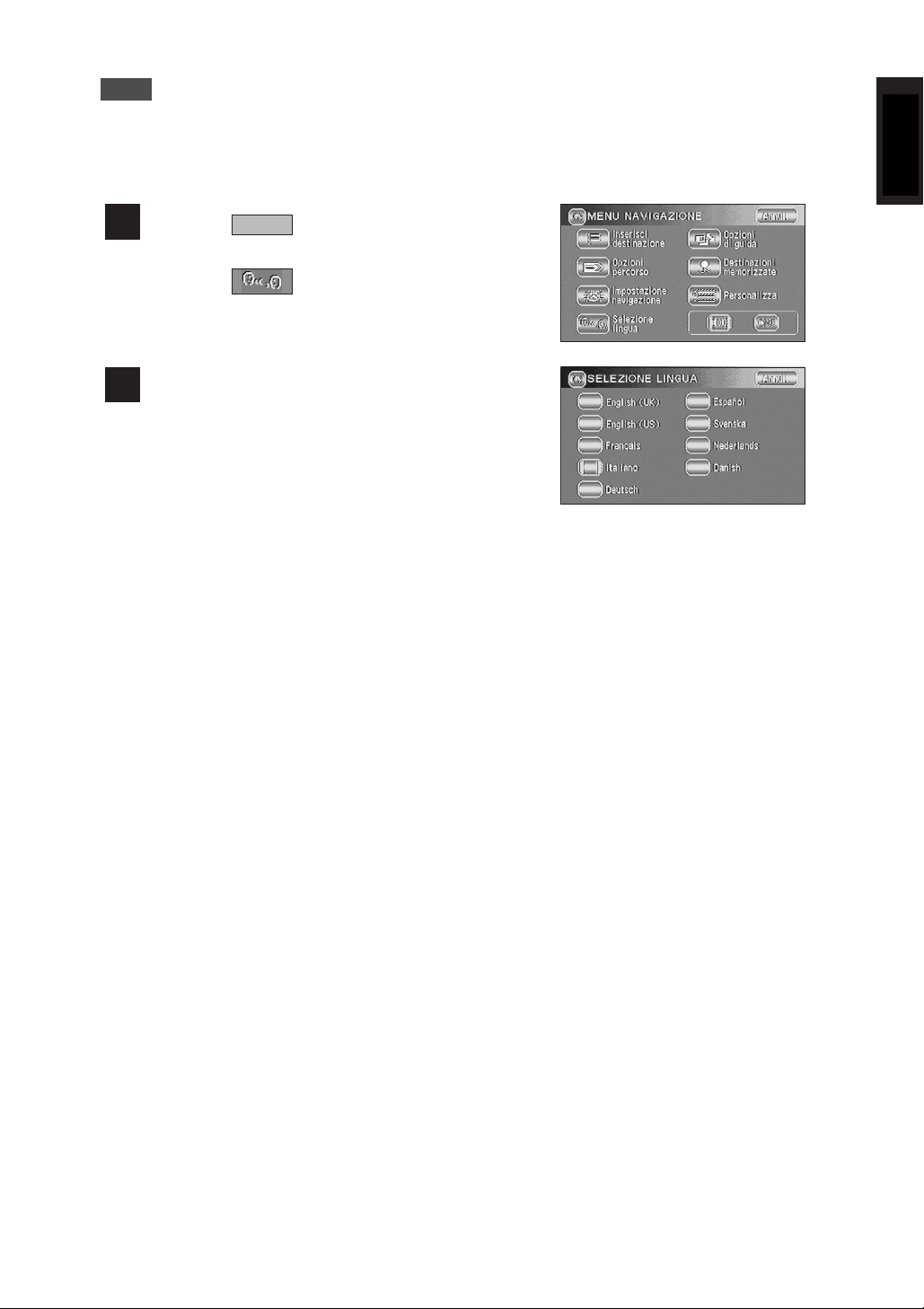
ITALIANO
Selezione della lingua
E’ possibile cambiare la lingua del Menu e della guida vocale.
Seleziona .
1
Seleziona (Selezione lingua).
Selezionare la lingua desiderata toccando l’icona
2
corrispondente.
Menu
7
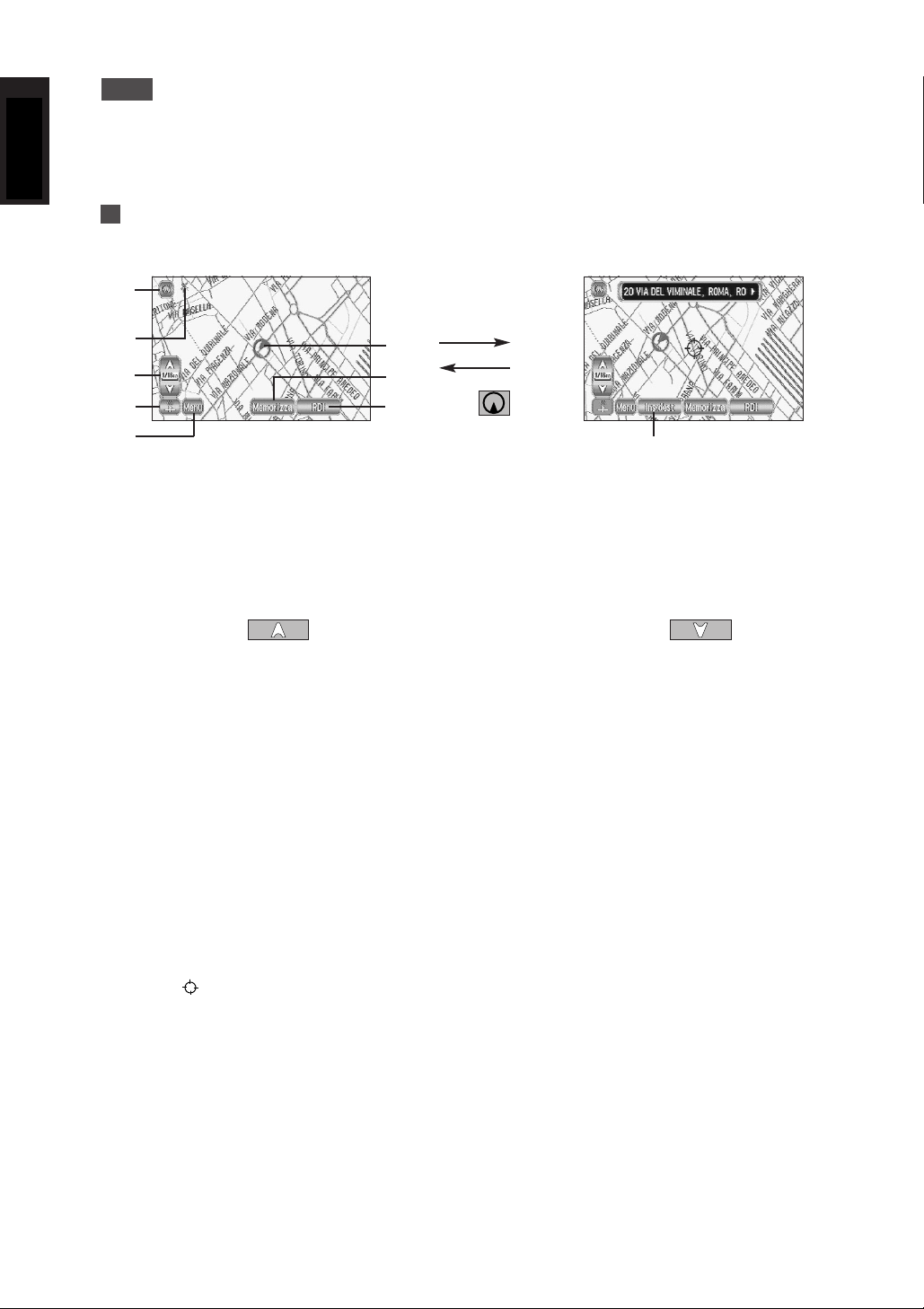
ITALIANO
Indicatori (e comandi) visualizzati sulle mappe
Vengono descritti di seguito gli indicatori visualizzati sulla mappa.
Schermi precedenti l’impostazione dell’itinerario
<Schermata posizione attuale>
➀
➁
➂
➃
Toccare continuamente
lo schermo per scorrere
la mappa
➅
➆
Toccare
➇
➄
➀ Icona Posizione Attuale
Selezionando questa icona visualizza l’attuale posizione del veicolo.
➁ Indicatore GPS (Sistema di posizionamento globale)
Mostra lo stato del segnale del satellite GPS. Quando compare questo indicatore,
il segnale del satellite GPS viene ricevuto e utilizzato per calcolare la posizione
del veicolo.
➂ Icona Zoom Out/Zoom In, scala display
Premere per visualizzare una mappa ad ampio raggio e per
visualizzare una mappa dettagliata. I numeri sul display indicano la scala della
mappa corrente.
➃ IconaIcona di direzione
Selezionando questo interruttore cambia l’orientamento della mappa visualizzata.
➄ Icona Menu
Selezionando questo interruttore compare il Menu. (vedere pagina 10)
➅ Indicatore veicolo
Mostra la posizione e la direzione del veicolo.
➆ Icona di memoria (Memorizza)
Memorizza la posizione attuale indicata sulla mappa. Questa icona compare
quando si toccaun punto qualunque dello schermo.
➇ Icona display PDI (punto di interesse)
Con questo interruttore si passa allo schermo di selezione PDI. (vedere pagina 42)
Questa icona compare toccando lo schermo.
➈ Inserire l’icona Destinazione
Dopo lo scorrimento della mappa, selezionando questa icona si fissa il centro del
come destinazione.
<Scorrimento schermata>
➈
8
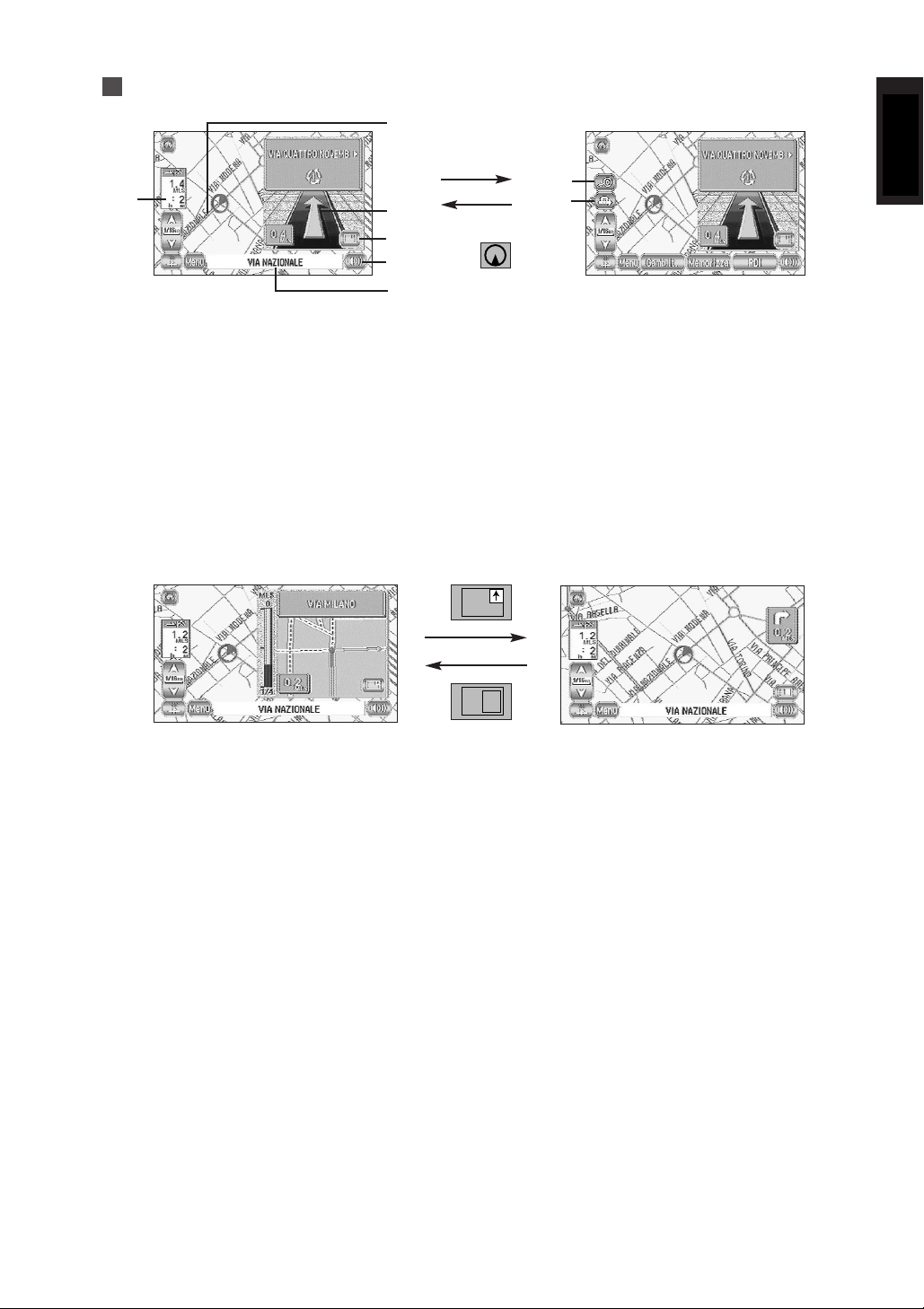
ITALIANO
Schermi durante l’itinerario
➁
Toccare lo schermo
➀
➂
➃
Toccare
➄
➅
➀ Display distanza e tempo alla destinazione
Mostra la distanza e il tempo stimato per giungere a destinazione, nonché la
distanza diretta dalla posizione attuale alla destinazione se il veicolo ha
abbandonato l’itinerario.
➁ Display itinerario
Mostra l’itinerario previsto come una linea verde spessa.
➂ Display Frec svol
Mostra la direzione da seguire all’incrocio successivo e la distanza da quest’ultimo.
➃ Icona due schermi – uno schermo
Selezionando questa icona si ottiene una mappa ad uno schermo della zona
attraversata.
➆
➇
Schema ingrandito dell’incrocio
(due mappe)
Display mini-freccia
(una mappa)
➄ Icona ripetizione vocale
Ripete l’ultimo messaggio vocale di guida.
➅ Nome della strada percorsa
Mostra il nome della strada che si sta percorrendo.
➆ Icona Visual. int. itinerario
Mostra l’intero itinerario. (vedere pagina 27)
➇ Icona deviazione
Visualizza la schermata di impostazione deviazione. (vedere pagina 26)
9
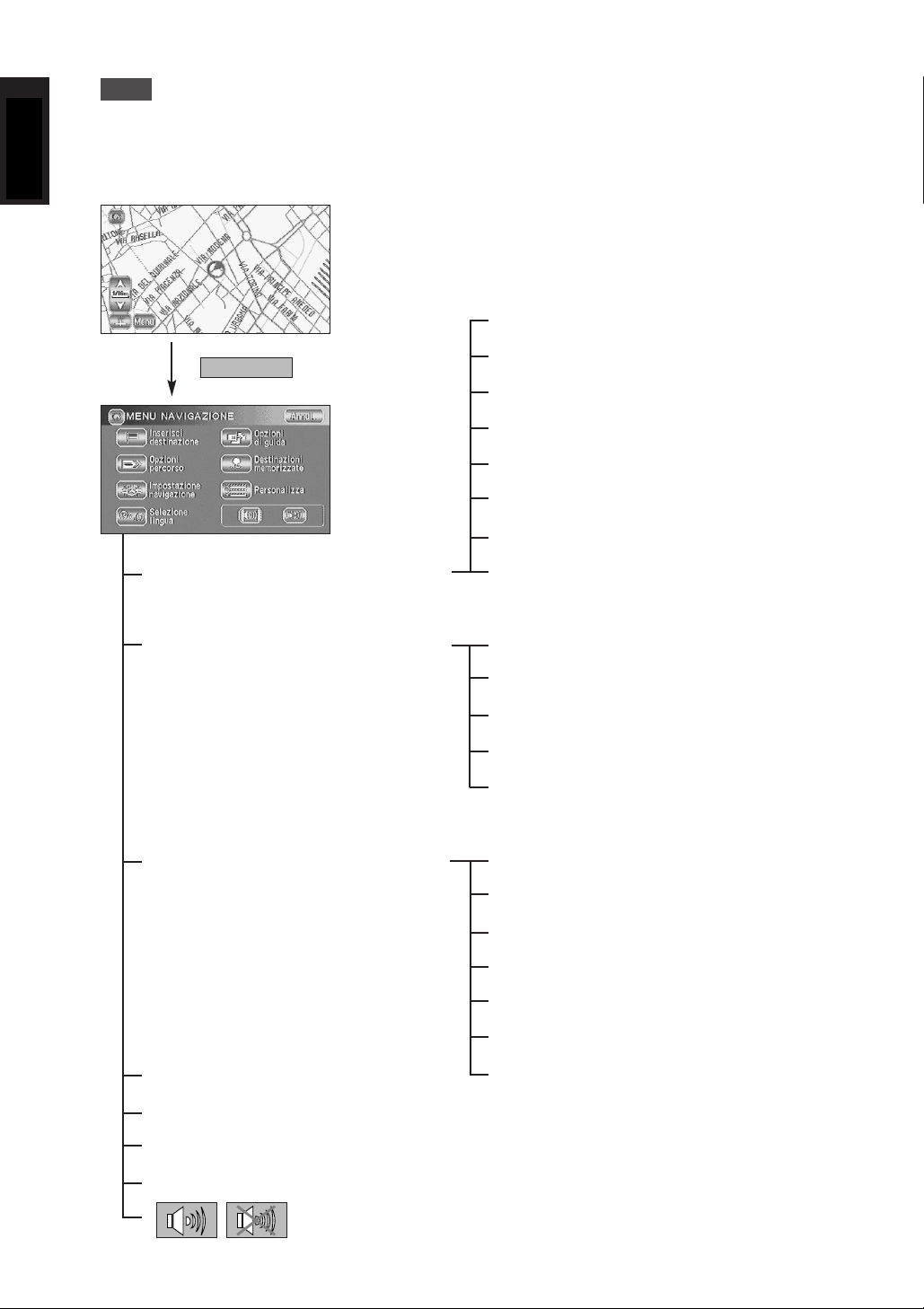
ITALIANO
Diagramma cambiamento Menu
<Schermata posizione attuale>
Indirizzo (pagina 16)
Menu
Inserisci destinazione (pagina 16)
Opzioni percorso (pagina 25)
Impostazione navigazione
(pagina 28)
Punto to in memoria (pagina 18)
Casa (pagina 18)
Punto di interesse (pagina 19)
Destinazioni precedenti (pagina 19)
Codice postale (pagina 20)
Seleziona da mappa (pagina 20)
Ingr./uscita autostrada (pagina 21)
Deviazione (pagina 26)
Itinerario Preferenze (pagina 26)
Visualizza intero itinerario (pagina 27)
Calcolare (pagina 25)
Cancella guida (pagina 25)
Impostazioni velocità media (pagina 28)
Selezione PDI rapidi (pagina 29)
10
Selezione lingua (pagina 7)
Opzioni di guida (pagina 33)
Destinazioni memorizzate (pagina 35)
Personalizza (pagina 41)
(pagina 24)
Ripristina Impostaz predef (pagina 29)
Informazioni veicolo & GPS (pagina 30)
Calibrazione (pagina 30)
Versione Mappa (pagina 31)
Vista 2D/3D (pagina 32)
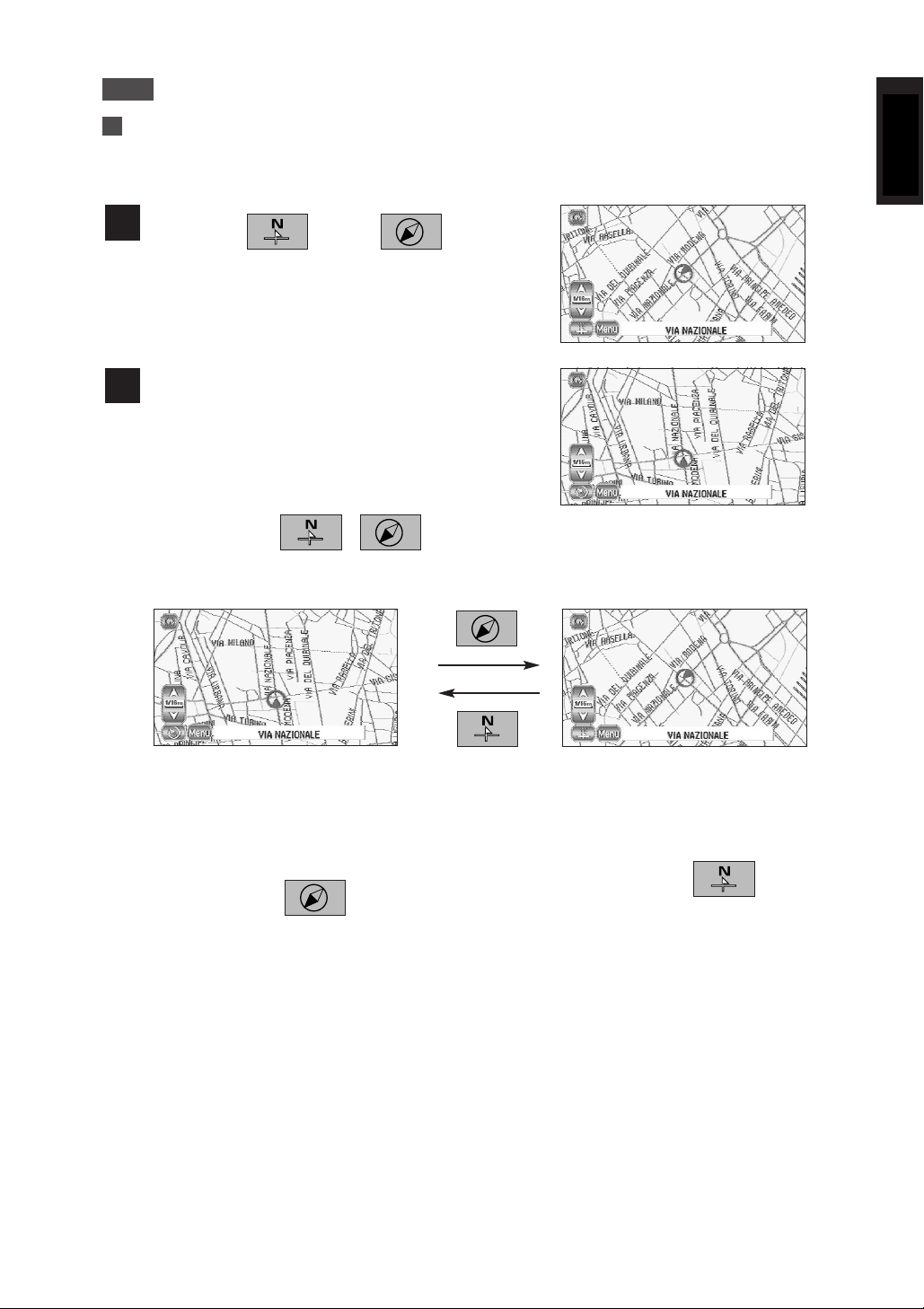
ITALIANO
Operazioni sulla mappa
Modifica dell’orientamento della mappa
La direzione seguita o il nord possono essere indicati verso l’alto.
1
Selezionare (Nord) o (Direzione
seguita).
Cambia l’orientamento della mappa.
2
• Selezionando o cambia l’orientamento della mappa, come
indicato di seguito.
Direzione seguita
La direzione seguita dal
veicolo è sempre indicata
verso l’alto sullo schermo.
Questo indicatore di
orientamento è .
(nord:rosso)
Nord
Il nord è sempre indicato
verso l’alto sullo schermo.
Questo indicatore di
orientamento è .
11
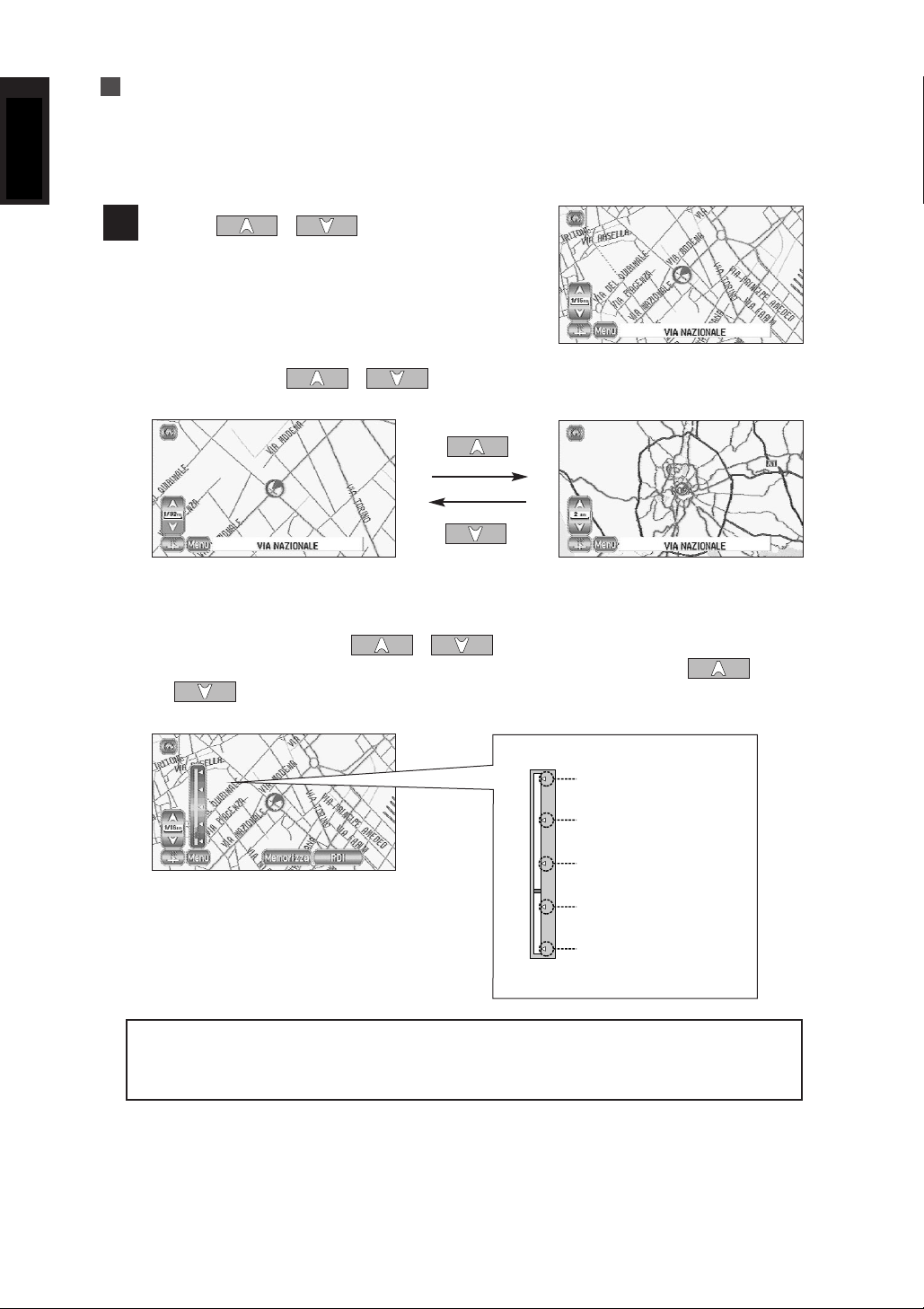
ITALIANO
128m (miglio)
16m (miglio)
2m (miglio)
1/4m (miglio)
1/32m (miglio)
256Km
32Km
4Km
500m
50m
Modifica della scala della mappa
Si può aumentare o diminuire la scala della mappa.
Toccare o per cambiare la scala
1
della mappa.
• Selezionando o si modifica la scala della mappa indicata di
seguito.
Dettaglio Area estesa
• Continuando a toccare o si cambia costantemente la scala.
• Toccando la parte destra della barra di scala dopo aver selezionato o
è possibile cambiare direttamente 5 livelli di scala. (vedere di seguito)
Miglia
<Barra di scala>
Kilometri
NOTA :
• La scala può essere visualizzata in unità metriche o anglosassoni.
• Vedere a pagina 41 il metodo per cambiare le unità visualizzate.
12
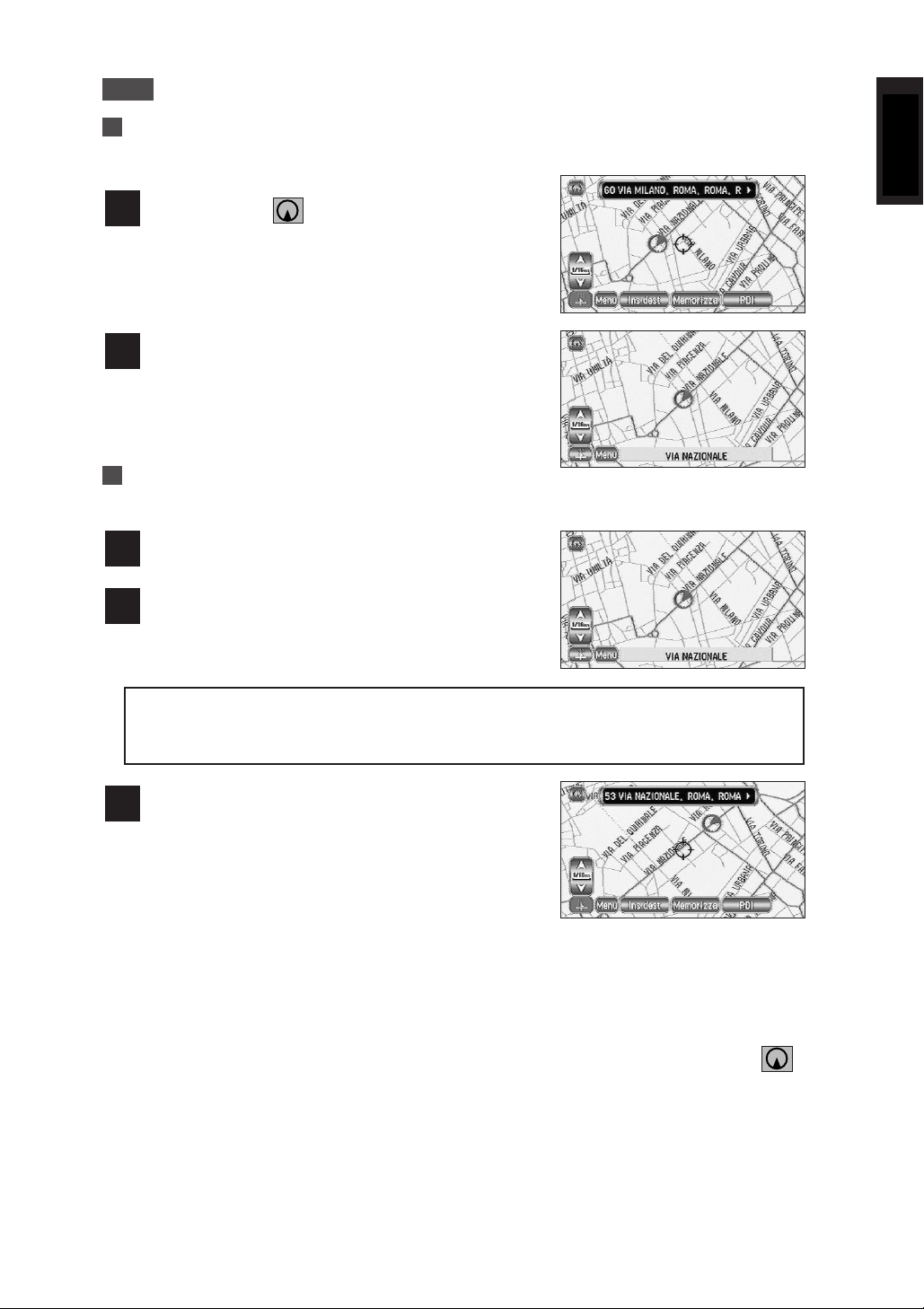
ITALIANO
Display mappa
Posizione attuale
Mostra la posizione attuale del veicolo.
Toccare l’icona .
1
Compare la posizione attuale del veicolo.
2
Scorrimento della mappa
La mappa scorre toccando lo schermo.
Toccare lo schermo.
1
Toccare la mappa.
2
NOTA :
La mappa può scorrere verso l’alto, il basso, a sinistra, a destra, quindi per un totale
di otto direzioni.
La mappa si muove ed il punto toccato diventa il
3
centro della mappa.
• La schermata che mostra il punto in cui si trova in quel momento il veicolo è chiamata
schermo Posizione attuale. La schermata che fa scorrere le mappe con un tasto cursore si
chiama schermo Mappa. La schermata Posizione attuale (modalità automatica) scorre
automaticamente secondo il movimento veicolo (la mappa segue automaticamente la
posizione attuale). La schermata Mappa (modalità manuale) mostra la mappa
dell’ubicazione che si desidera vedere. Non scorre automaticamente.
• Muovendo la mappa lo scorrimento si blocca automaticamente. Selezionando l’icona ,
ricompare la schermata Posizione attuale e la mappa scorre di nuovo automaticamente.
• Per la ricerca rapida di un’ubicazione, portare dapprima la mappa sullo schermo area estesa
per la zona di destinazione generale, quindi passare alla mappa dettagliata per trovare il
luogo verso cui si è diretti.
• Toccando lo schermo, questo scorre verso il luogo indicato. Continuando a toccare lo
schermo, lo scorrimento continua nella direzione del luogo indicato (una delle otto
direzioni). Continuando ancora a toccare lo schermo, la velocità di scorrimento aumenta.
13
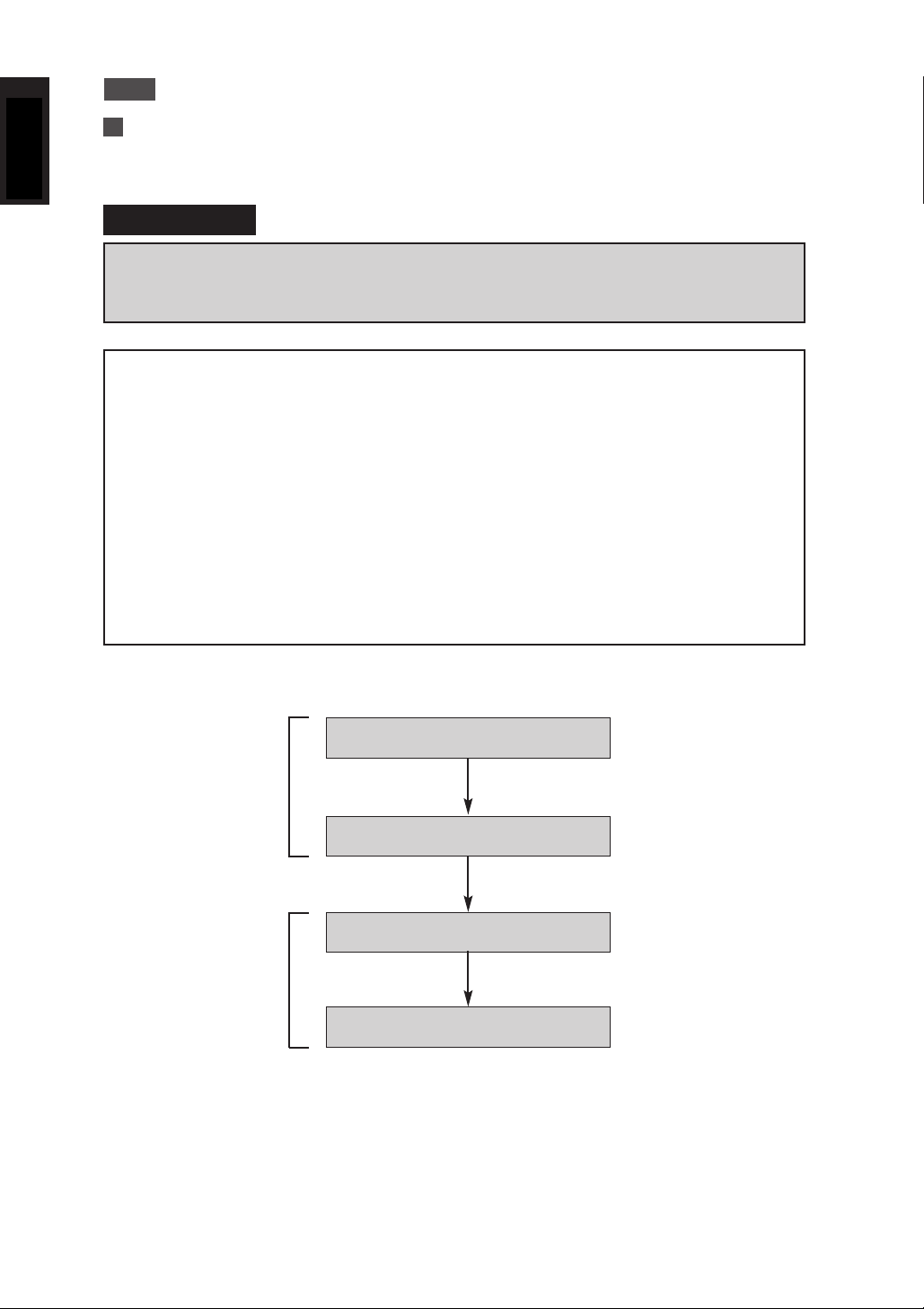
ITALIANO
Impostazione dell’itinerario
Ricerca dell’itinerario
Segue una descrizione della procedura per impostare l’itinerario. Seguire gli
esempi illustrati.
ATTENZIONE!
Il navigatore fornisce mappe e guida vocale per orientarsi durante il tragitto. Tuttavia, in
situazioni insolite, tale guida può rivelarsi inappropriata. Durante l’itinerario previsto,
rispettare sempre il codice della strada (sensi unici ecc.).
NOTA :
• L’itinerario indicato rappresenta un riferimento per quanto riguarda l’area di
destinazione. Potrebbe non trattarsi del tragitto più breve.
• Se la via indicata sulla mappa non coincide con quella effettiva, la guida vocale può
essere errata.
• Ad un incrocio complicato, può essere difficile capire dove dirigersi ascoltando solo la
guida vocale. Fermare il veicolo e controllare lo schermo della mappa.
• Se i punti intermedi o la destinazione non si trovano sull’itinerario indicato dal
navigatore, tale tragitto può non corrispondere a quei punti di direzione o
destinazione.
• Il navigatore potrebbe non essere in grado di indicare le direzioni a causa della
distanza dalla destinazione o della mancanza di dati sull’itinerario.
• Se è impossibile determinare correttamente la posizione attuale, la guida vocale e gli
schemi ingranditi degli incroci verranno disattivati o possono risultare errati.
Usato per la ricerca
dell’itinerario
Usato per impostazioni
dettagliate
Impostazione della destinazione
Itinerario guidato
Opzioni itinerario
Impostazione della navigazione
vedere pagina 15
vedere pagina 23
vedere pagina 25
vedere pagina 28
14
